
| このページは2009年01月13日に更新されました |
| あたまにきたどっとこむ全文検索 |
|
|
 |
『あたまにきたどっとこむ』掲載コンテンツについてのQ&A専用スレッドです。ご質問・ご意見・追加情報などお寄せください。
ご質問の際は、使用OS・使用ソフト・使用オーディオデバイス名や具体的症状など、できるだけ多くの情報を付け加えてください。 |
|
| 4.放送に必要なソフトの導入3 「SHOUTcast server v1.6.0b1」 |
Winampとedcastのインストールが終わったら、SHOUTcast serverを導入します。
SHOUTcast serverとは?
使用するパソコンを音声配信サーバーにするためのソフトです。自宅のパソコンへの、外部からの直接接続を可能にし、接続数の調整などを行います。
SHOUTcast serverの旧バージョンを使用する理由
SHOUTcast serverの最新バージョンはv1.98ですが、ここでは旧バージョンであるv1.6.0b1を使用します。V1.7以降のものは、配信してからリスナーに音声が届くまでに数十秒以上の大きなタイムラグが発生し、チャットやメッセンジャーなどを利用した放送をする場合、不便を感じることがあります。
ここでのSHOUTcastを用いた放送方法解説の目的は、最初に述べたとおり『非公開で自由度が高く、タイムラグの少ない音声配信』を目的としていますので、旧バージョン、SHOUTcast server v1.6.0b1をインストールすることを推奨し、それを前提として解説を掲載します。 |
| 4-1.SHOUTcast server v1.6.0b1のダウンロードとセットアップ |
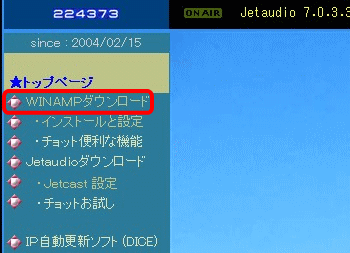 |
SHOUTcast server v1.6.0b1は配布が終了してしまったので旧バージョンを配布しているサイトからダウンロードします。
「FZX音楽の部屋」を開いてください。こちらのサイトのTOPページから「WINAMPダウンロード」をクリックして旧バージョン置き場に移動します。 |
そこから
ShoutCast Server V1.6.0b1
をクリックしてダウンロードしましょう。 |
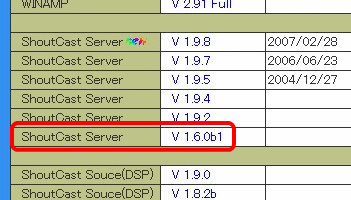 |
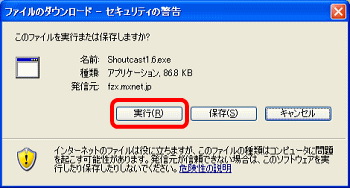 |
ダウンロード画面になったら【実行(R)】でセットアップ作業を行いましょう。
|
| SHOUTcast serverは、任意の場所に置くことができるので、ここでは後の作業を分かりやすくするために、デスクトップに【SHOUTcast-server】と名前をつけたフォルダを新規作成して、そこにSHOUTcast
serverをセットアップしましょう。 |
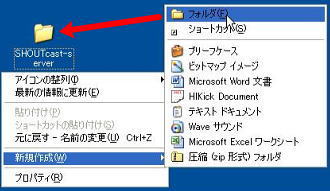 |
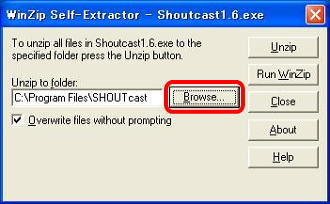 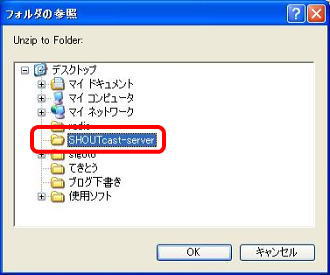 |
初期設定では左画面のように
C:\Program Files\SHOUTcast\
がSHOUTcast serverのセットアップ先になっていますが、【Browse】を押して、セットアップ先を、デスクトップのフォルダに変更してください。
Windows Vistaの場合
Windows Vistaでは、初期設定のC:\Program Files\SHOUTcast\にセットアップすること自体ができないので。ここで説明するようにC:\Program
Files\以外の任意の場所にフォルダを作成してインストールしましょう。 |
| インストール先のフォルダを指定したら【Unzip】を押してセットアップしましょう。 |
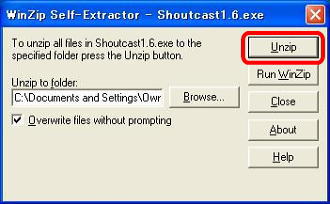 |
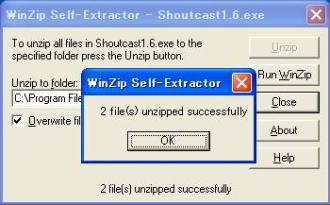 |
セットアップは一瞬でおわります。左のような画面が出ればセットアップは成功です。【OK】を押したら、前の画面は【Close】から閉じましょう。 |
フォルダを確認し、右のように2つのファイルがあればインストールは正常に完了しています。
拡張子は必ず表示させよう
右のように、ファイル名に
[sc_serv.exe]
[sc_serv.ini]
と拡張子が表示されていない方は、以下のリンクを参考に、必ず拡張子を表示させてください。
(参考リンク)
すべての拡張子を表示させる | セキュリティ情報 : トレンドマイクロ |
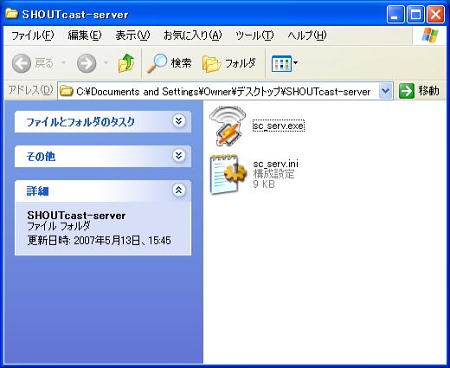 |
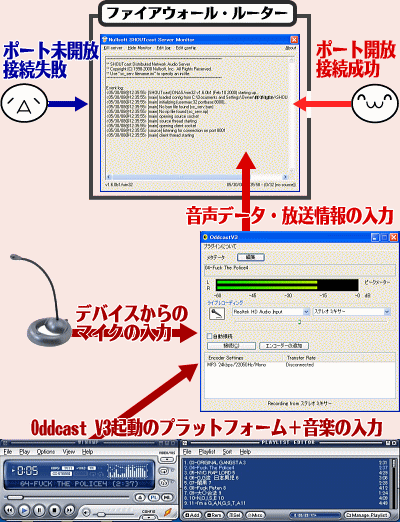 |
SHOUTcast放送に必要なソフトはこれですべて揃いました。ここで改めて、SHOUTcast放送を行う際の各ソフトの役割を見ておきましょう。
左図のように、まずWinampはedcastの起動プラットフォームとなり、同時に音楽を入力することもできます。
edcastはWinampからの音楽だけではなく、オーディオデバイスからの音声も取り込み、放送タイトルなどの情報と合わせたそれらのデータをSHOUTcast
serverに送ります。
SHOUTcast serverでパソコンを音声配信サーバーとし、edcastからのデータをリスナーに対して送信しますが、ファイアウォールやルーター・モデムなどでポートが塞がれていると、リスナーは接続することができません。
次のページからは、放送のための具体的設定方法とポート開放について解説します。 |
|

